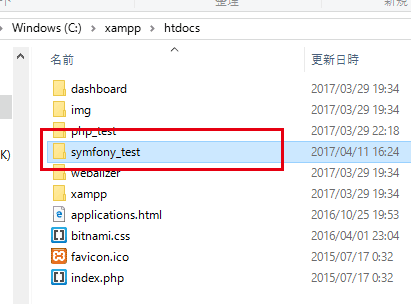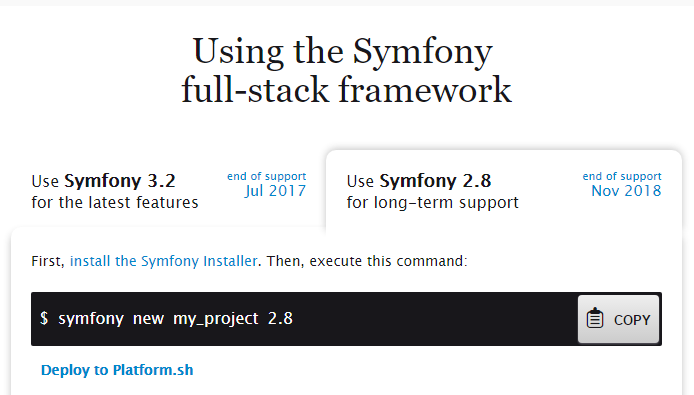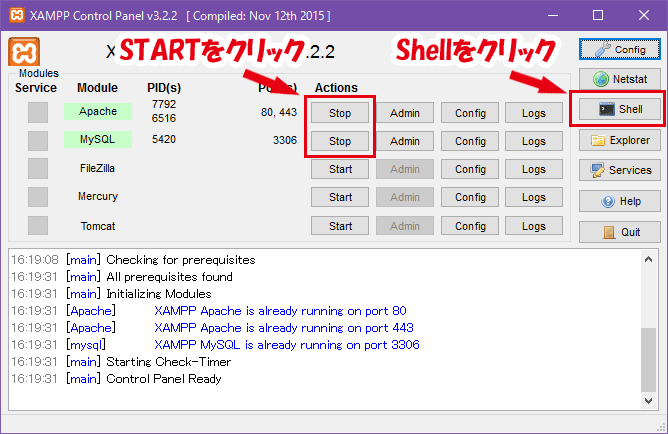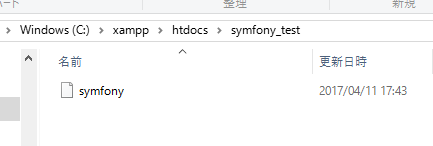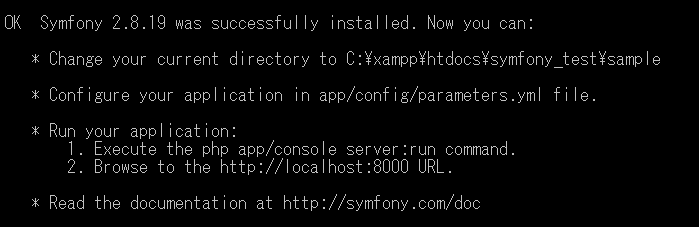前回、Windows 10の環境下にXAMPPをインストールしましたが、今回はPHPのフレームワーク「Symfony」をインストールする手順を書いておきます。
Symfony2が動作する環境のチェック
Symfony2を動作させるには下の環境が必須です。
- PHP 5.3.9以降がインストールされている。
- PHPのJSONが有効になっている。
- PHPのctype関数が有効になっている。
XAMPPをインストールしてれば問題ありません。
前回の内容:Windows 10の環境下にXAMPPをインストールする
前回の通りにインストールしていればPHPは5.6.30がインストールされています。
XAMPPのコントロールパネルから”Shell”をクリック、”php -v”とタイプするとバージョンを確認出来ます。
その他は下の方法で確認出来ます。
●JSONサポートの確認(support=> enabled) php -i | find "json" ●ctype関数の確認(functions => enabled) php -i | find "ctype"
スポンサーリンク
Symphony2のインストール手順
Windowsには32ビットと64ビットの環境があります。今回は64ビットの環境にインストールしますが32ビットも同様です。
1.Symfony用のフォルダを作成
XAMPPの”htdocs”直下にSymfonyのプロジェクトフォルダを作成します。(今回は”C:\xampp\htdocs\symfony_test”を作成しました。)
2.Symfonyのダウンロードページを確認する。
Symfonyの公式ダウンロードページを開きバージョンを確認します。
2017年4月10時点では通常バージョンは3.2、LTS(長期サポート)バージョンは2.8となっています。
今回はサポートの長い2.8をインストールします。
First, install the Symfony Installer. Then, execute this command:
の部分をクリックするとLinaxやmacOSのインストール方法(英文)も記載されています。
3.XAMPPのコントロールパネルを開きShellを起動する。
ApachとMySQLの”Start”をクリックし、“Shell”のボタンをクリックします。
”C:\xampp\htdocs\symfony_test”に移動しま、symfonyをダウンロードします。
cd C:\xampp\htdocs\symfony_test
php -r "readfile('http://symfony.com/installer');" > symfony
エクスプローラーで確認すると無事symfonyがダウンロード出来たことが判ります。
“php symfony”とタイプして以下のメッセージが表示されれば準備は整いました。
#php symfony Symfony Installer (1.5.9) ========================= This is the official installer to start new projects based on the Symfony full-stack framework. To create a new project called blog in the current directory using the latest stable version of Symfony, execute the following command: symfony.phar new blog Create a project based on the Symfony Long Term Support version (LTS): symfony.phar new blog lts Create a project based on a specific Symfony branch: symfony.phar new blog 2.8 or symfony.phar new blog 3.0 Create a project based on a specific Symfony version: symfony.phar new blog 2.8.1 or symfony.phar new blog 3.0.1 Create a demo application to learn how a Symfony application works: symfony.phar demo Updating the Symfony Installer ------------------------------ New versions of the Symfony Installer are released regularly. To update your installer version, execute the following command:
4.Symfonyのプロジェクトをインストールする。
Symfonyをインストールしたフォルダに移動し、プロジェクトを作成します。
例:今回はtestという名前でプロジェクトを作成します。
cd C:\xampp\htdocs\symfony_test php symfony new test 2.8
正常に動作すると下の様な画面が表示されます。
※[GuzzleHttp\Exception\RequestException]エラーが出た場合
Windowsの環境によってSSLの認証が無い(見つけられない)のが原因でエラーが発生する場合があります。
その際は下の記事をご覧ください。
symfony sampleを作成する際”cURL error 60″が出た場合の対処方法 – エヌ・ピー・ジー
5.動作確認
正常に動作するか確認するには、先程作成したフォルダに移動し、下のコマンドを入力する。
正常に動作していれば”Your system is ready to run Symfony projects”と表示されます。
php app/check.php [OK] Your system is ready to run Symfony projects